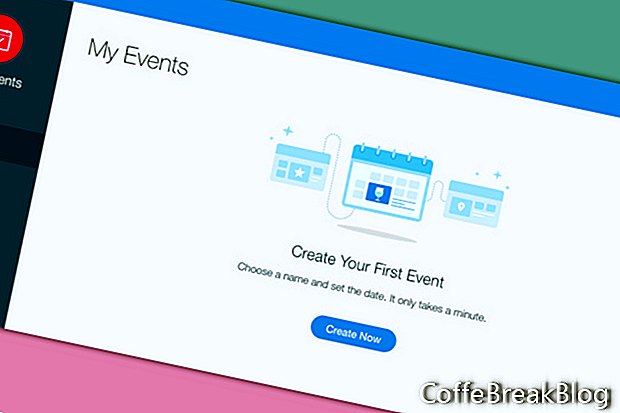A melhor maneira de aprender a usar qualquer aplicativo Wix é começar do zero. Neste tutorial, aprenderemos sobre o aplicativo Wix Events e como usá-lo para enviar convites eletrônicos do ShoutOut e gerenciar os RSVPs para sua lista de convidados.
Vamos começar adicionando o aplicativo Wix Events ao nosso site. Poderíamos adicionar o aplicativo a qualquer página do nosso site e até a mais de uma página do site. Vamos adicioná-lo a uma página em branco e adicionar os elementos de design da página posteriormente.
- No menu à esquerda do Editor, clique no ícone Mais para abrir a lista de menus.
- Escolha Contato na lista e role a lista de contatos para a seção Aplicativos relacionados.
- Encontre o aplicativo Wix Events na seção e clique no ícone Adicionar ao site.
Você verá o aplicativo padrão adicionado à página. O nome do evento é genérico "Meu Evento" e também vemos as informações genéricas de Quando e Onde, junto com o botão Registrar Agora e ícones sociais. Finalmente, temos uma imagem padrão à esquerda. Poderíamos atualizar as informações para qualquer tipo de evento, de negócios a um casamento. Vamos atualizá-lo para o nosso casamento.
Nossa primeira tarefa na personalização do aplicativo para o nosso casamento é atualizar os detalhes do evento no Gerenciador de Eventos.
- Selecione o aplicativo Wix Events na página e clique no botão Manage Event.
- A janela Meus eventos é aberta e solicita a criação do nosso primeiro evento. Clique no botão Criar agora.
No primeiro formulário, Detalhes do evento, configuraremos as informações básicas sobre o nosso evento.
- Vamos nomear o nosso evento "Nosso Casamento".
- Para nossa descrição (opcional), vamos adicionar "Por favor, junte-se a nós em nosso dia especial".
- Para adicionar uma imagem opcional, clique no ícone Mais à direita para abrir o Media Manager.
- Clique na guia Free from Wix para visualizar as imagens que são gratuitas para uso. No menu à esquerda, escolha Casamentos e celebrações.
- Escolha uma imagem e clique em Aplicar.
Vamos passar para a próxima seção e definir a hora e a data do nosso casamento.
- Clique no ícone Calendário para abrir o menu Data e defina a data do nosso casamento.
- Defina a hora de início no menu Hora. Para as visualizações ao vivo do nosso modelo, defino a data dos anos futuros para 23/06/2020 às 15:00.
- Se você deseja adicionar um horário de término, clique no botão à esquerda e repita essas etapas.
- Em seguida, selecione seu fuso horário no menu.
Nota: Se você ainda não definiu um horário para o casamento, pode clicar no botão O tempo é TBD.
Nossa última tarefa nesta seção é adicionar o local para o nosso casamento. Quando o fizermos, o aplicativo adicionará automaticamente um mapa do Google com o local marcado. Obviamente, você pode usar o botão Location is TBD.
- Digite o nome do local e / ou o endereço do casamento e veja o mapa aparecer.
- É isso nesta seção, clique no botão Criar evento para definir as informações. Na janela pop-up, clique em Veja no seu site, para visualizar as alterações.
Capturas de tela usadas com permissão da Wix.com, Inc.
Instruções De Vídeo: Wixcode - Filtros [Aprenda de uma vez] (2018) (Pode 2024).